Lo primero será tener una tabla de Excel guardada en (.csv) con todos los códigos o nombres.
Al darle nos aparecerá una ventana emergente en la que podremos darle al botón "Seleccionar..." y abrir nuesto archivo de Excel en svl.


Para ver el resultado, nos iremos a la misma ventana que el campo de datos, y buscaremos la vista previa. Es interesante clicar en la opción de "datos más largos..." para que así podamos ver si hay palabras que se salen fuera de nuestra caja de texto como en el ejemplo.
Nos saldrá una ventana para hacer la típica imposición, podemos tocar los parámetros del pliego final, diseño, posición....

...margenes...


Más abajo le daremos a "Comprobación preliminar..." y para finalizar a "Crear". Al abrir el pdf comprobamos que cada tarjeta contiene un código distinto de nuestra tabla de códigos.
*Si no aparece el código, puede deberse a que la caja de texto que la contiene es demasiado pequeña para que quepa algún código.
Posteriormente buscaremos en la barra de menús Smart Stream Designer/ Base de datos.
Al darle nos aparecerá una ventana emergente en la que podremos darle al botón "Seleccionar..." y abrir nuesto archivo de Excel en svl.
Veremos entonces que más abajo en la ventana aparecerá la vista previa de los datos, en este caso hemos omitido la primera fila por ser la que contiene el nombre de la lista, cosa que no nos interesa que aparezca en las tarjetas.

Hecho esto, le daremos a aceptar. Ahora volvemos al menú Smart Stream Designer/ ventana/ Campos de datos. Dejamos la ventana abierta y...
...creamos una caja de texto con la tipografía que deseemos en el lugar donde irá el código, foto o nombre. Escribimos cualquier palabra en dicho recuadro y la seleccionamos, luego nos iremos a la ventana que sacamos antes de campos de datos/base de datos y dentro estará nuestra tabla.

Una vez cliquemos sobre nuestra tabla en base de datos el texto seleccionado en el recuadro se convertirá en un nombre entre comillas francesas.
Terminado todo este proceso, volvemos al menú de Smart Stream Designer/ imposición.

...margenes...
...la distribución, el ángulo... tenemos además una miniatura a la derecha con la representación del resultado final de la imposición. Le daremos a Aceptar.

Nos saldrá una última ventana emergente para guardar el trabajo, donde podremos guardarlo en JLYT (formato que comprenden las impresoras hp) o en pdf entre otros.

*Si no aparece el código, puede deberse a que la caja de texto que la contiene es demasiado pequeña para que quepa algún código.




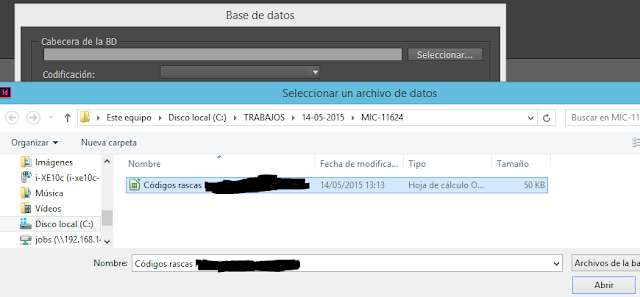






No hay comentarios:
Publicar un comentario